开始菜单是Windows 10上的受欢迎功能,它是Windows 7开始菜单和Windows 8应用程序菜单的组合。
现在,这是在新的Windows 10中完成工作的主要方式。随着日常更新,Windows 10的“开始”菜单还将获得新功能和改进。但是有些时候,用户会注意到Windows安装后更新Windows 10的“开始”菜单,该菜单在单击时拒绝打开,或者经常从桌面上消失。
Microsoft在“开始”菜单问题上进行了艰苦的工作,他们现在发布了专用的“开始”菜单故障排除工具,可帮助自动修复问题。
如果您还遇到Windows 10开始菜单问题,例如开始菜单不起作用,无法打开或冻结等问题,请运行Windows 10开始菜单疑难解答程序,以扫描系统并检测开始菜单的潜在问题。
如果找到它们,疑难解答程序将尝试对其进行修复,否则将显示它们,然后您可以选择手动对其进行修复。
内容
故障排除程序是诊断柜文件。您可以访问Microsoft的支持网站并下载该工具。或者,您可以从这里直接下来。
注意:“开始菜单疑难解答”似乎已被Microsoft删除-但在Softpedia上仍然可用 。
- 右键单击startmenu.diagcab,然后选择以管理员身份运行。
- 如果UAC提示单击允许访问,则为是。
- 这将启动故障排除工具。
- 第一个屏幕显示有关它的基本信息。
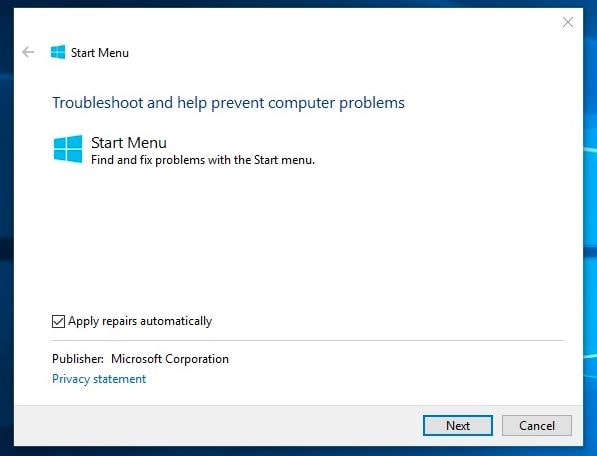
- 单击高级,并确保选中自动应用修复复选框。
- 现在,单击“开始故障排除”旁边的。
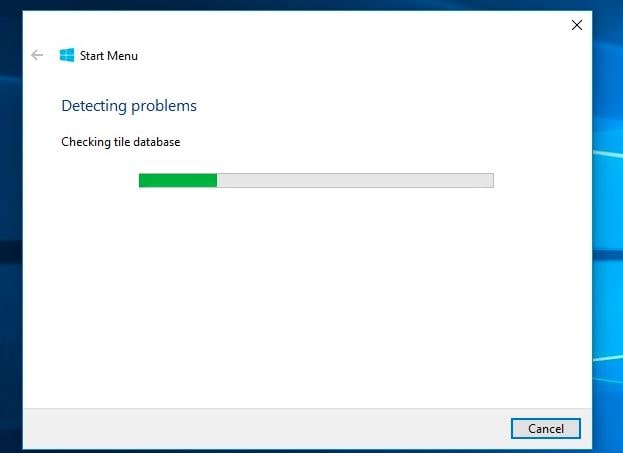
这将扫描您的系统并检测“开始”菜单中的潜在问题。如果找到它们,将显示它们
- 所需的应用程序未正确安装:表示需要您注意以重新注册或重新安装的应用程序。
- 注册表项的权限问题:检查当前用户的注册表项,并在需要时更正其权限。
- 平铺数据库已损坏
- 应用程序清单数据已损坏
如果未发现问题,您将收到一条消息,故障排除无法识别问题。
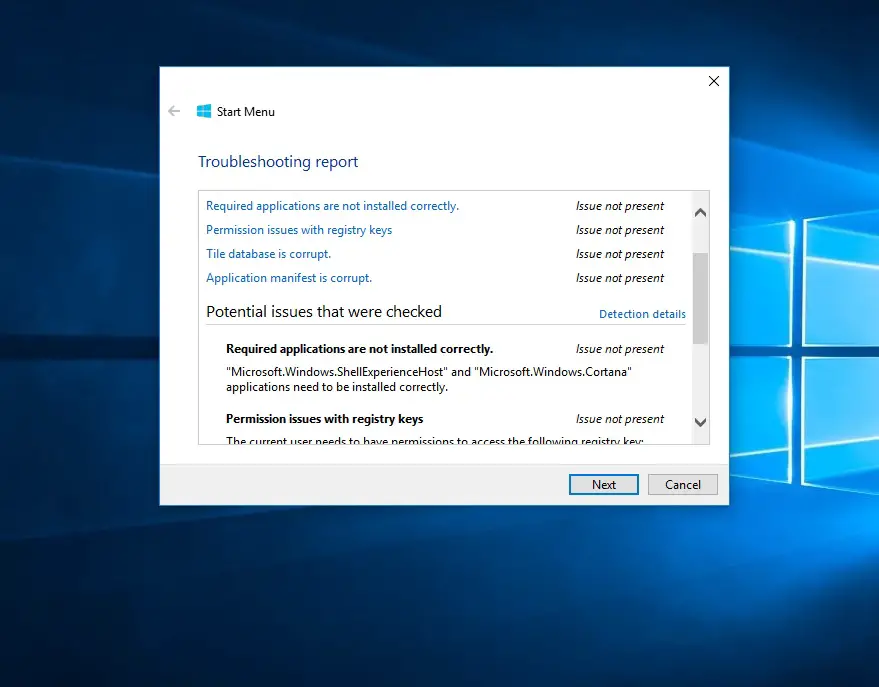
如果Windows 10开始菜单疑难解答无法检测和修复问题,则可以在此处应用一些其他解决方案。
安装最新的Windows更新
- 按Windows + X选择设置,
- 点击更新和安全,然后点击Windows更新,
- 现在单击检查更新按钮。
- 让Windows检查并安装最新更新(如果有)
- 重新启动Windows并检查它可能有助于解决问题。
运行DISM和Sfc实用程序
- 按键盘上的Ctrl + Shift + Esc打开任务管理器,
- 点击文件,创建新任务
- 在这里输入cmd,
- 选中“使用管理权限创建此任务”
- 然后,以管理员身份打开命令提示符。
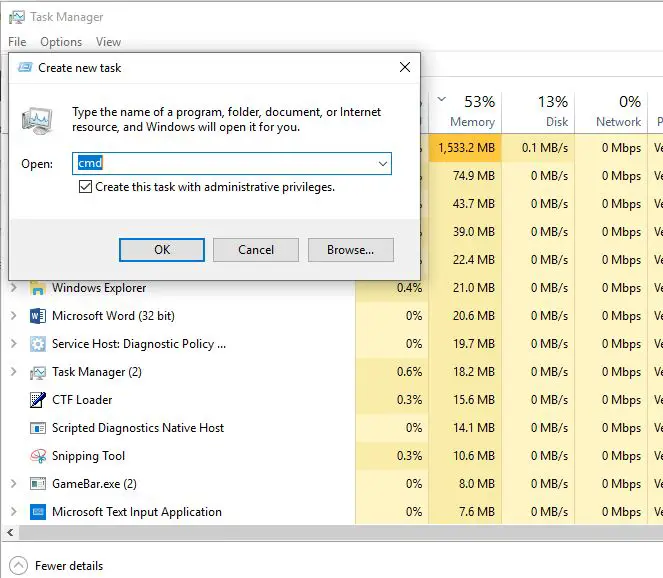
- 现在运行DISM RestoreHealth命令,DISM.exe /联机/清理映像/ Restorehealth
- 等到100%完成扫描过程后,再运行sfc / scannow命令。
- 完成扫描过程检查后重新启动Windows,这有助于修复开始菜单问题。
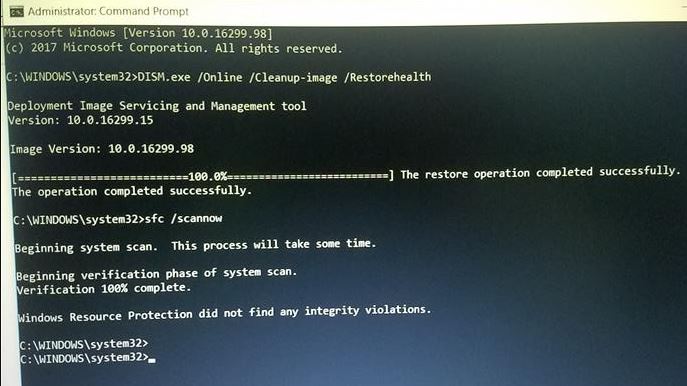
此外,用户使用以下帮助中的命令报告重新注册开始菜单,以修复Windows 10开始菜单问题。这里如何
再次使用键盘上的Ctrl + Shift + Esc打开任务管理器
- 点击文件,创建新任务
- 在这里输入PowerShell,
- 选中“使用管理权限创建此任务”
- 然后确定以管理员身份打开PowerShell。
现在,在命令下方复制粘贴,然后按Enter键。
获取-AppXPackage -AllUsers | Foreach {添加-AppxPackage -DisableDevelopmentMode-注册“ $($ _。InstallLocation)AppXManifest.xml”}
执行命令后重新启动Windows,并检查“开始”菜单问题已解决。
您是否发现Windows 10的“开始”菜单疑难解答有用吗?让我们知道下面的评论。

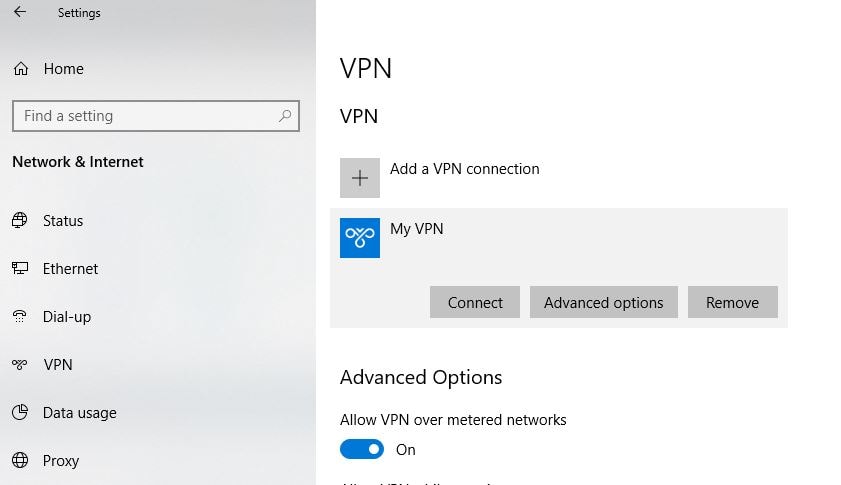
![[已修复] Microsoft Store无法下载应用程序和游戏](https://oktechmasters.org/wp-content/uploads/2022/03/30606-Fix-Cant-Download-from-Microsoft-Store.jpg)
![[已修复] Microsoft Store无法下载和安装应用程式](https://oktechmasters.org/wp-content/uploads/2022/03/30555-Fix-Microsoft-Store-Not-Installing-Apps.jpg)

